Sarà capitato anche a voi di voler modificare, a piacimento, un oggetto presente nel catalogo di Artlantis, oppure un oggetto 3ds oppure Obj importato in Artlantis. Questo non è possibile se non attraverso l'uso di un modellatore solido (come Rhinocerus, Blender ecc..). Questa affermazione però non è del tutto vera. È infatti possibile modificare un simile file direttamente in Artlantis.
Questo tutorial vi mostrerà come fare.
Prendete quindi da internet uno o più divani aventi componenti simili a quelli desiderati. Sono preferibili i formati .3ds e .Obj, ma vanno bene anche oggetti .aof del catalogo di Artlantis.
Importate il file in Artlantis attraverso l'uso del comando File/Apri... assicurandovi che nel menu a tendina della relativa finestra di dialogo sia selezionato il formato che intendete importare.
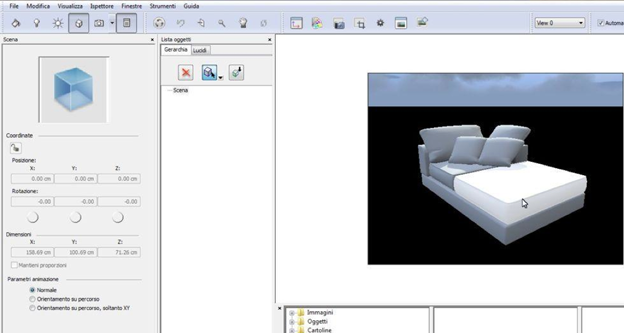
Date quindi una rapida occhiata alle dimensioni della cena per assicurarvi che l'elemento aperto sia correttamente in scala (Finestre/Informazioni Scena). Se così non fosse dovete reimportare nuovamente il file in Artlantis agendo sugli appositi comandi presenti nella finestra di importazione.
Con l'ispettore Oggetti attivo, selezionate uno ad uno gli elementi della scena (i cuscini, la struttura del divano ecc..) per separarli: utilizzate la funzione "crea oggetto interno" come mostrato nella successiva immagine.

Utilizzando la finestra Vista2D come aiuto, spostate/duplicate/ridimensionate gli oggetti che avete separato, fino a comporre il divano di cui necessitate (attenzione alle spunte "mantieni proporzioni" quando ridimensionate un oggetto).
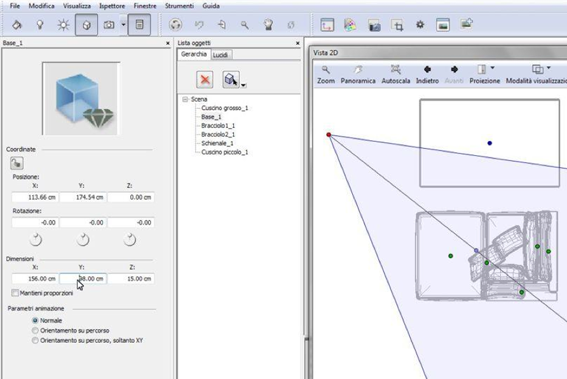
Terminata l'opera assicuratevi di aver cancellato dalla scena tutto quello che è di troppo.
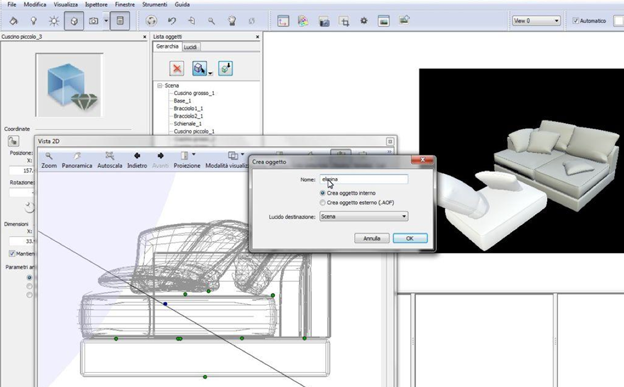
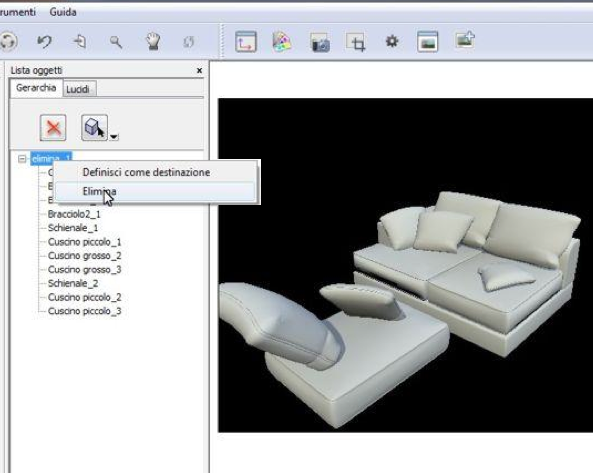
Andate nuovamente in Finestre/Informazioni Scena, puntate l'obiettivo appena sotto l'oggetto e al centro (come mostrato in figura sottostante), quindi tramite il menu a tendina ridefinite l'origine primaria del vostro oggetto.
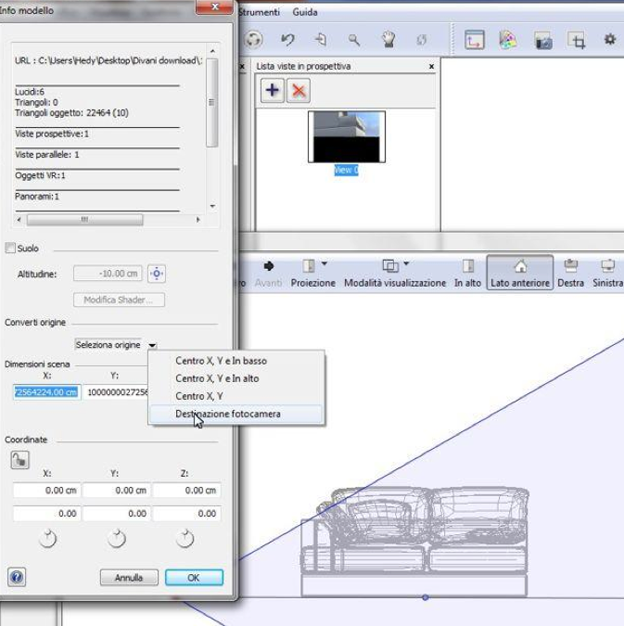
Tramite il comando File/Esporta... salvate il vostro oggetto in un formato standard (consiglio .obj), quindi chiudete Artlantis per poi riaprirlo ed importare nuovamente il vostro oggetto come scena unica.
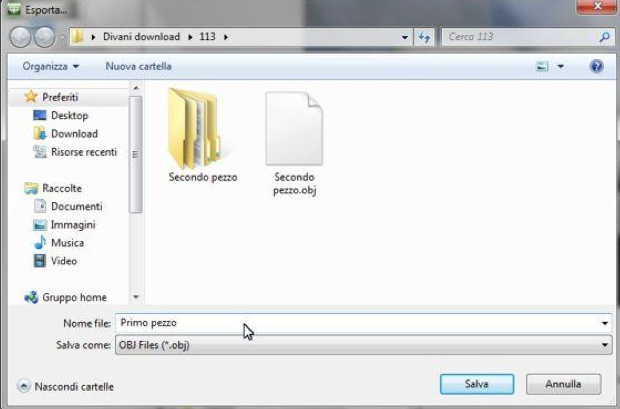
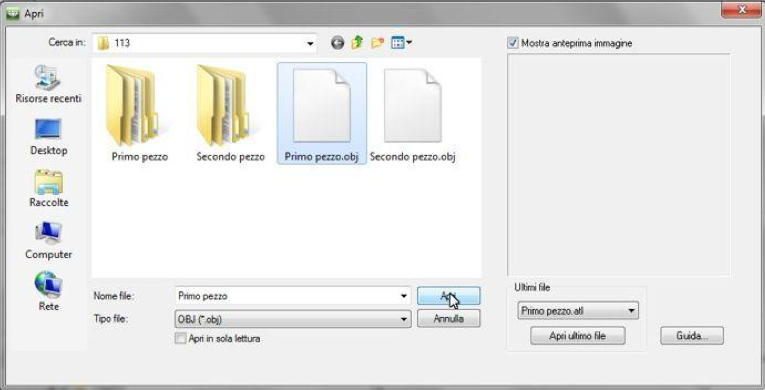
Tramite la finestra dei materiali sarà molto semplice rinominare le voci in maniera da avere tutto facilmente editabile nelle future scene.
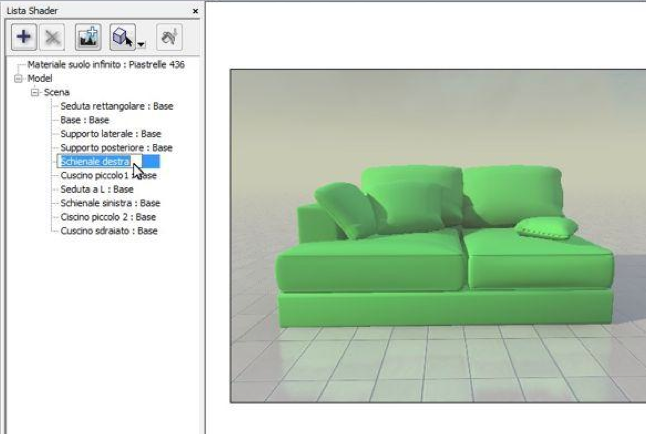
A questo punto non rimane altro che scegliere una discreta inquadratura, agire sul comando File/Esporta come oggetto.. (*aof) e inserire il file nel catalogo di Artlantis.
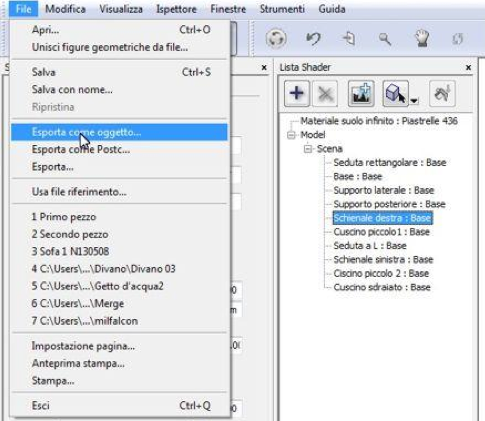
Ecco il risultato finale



